iTunesギフトの使い方:音楽やアプリ、書籍をプレゼントしよう!
iTunesには、iTunesの曲・アルバム・映画またはApp Storeのアプリを、恋人や家族、友人にギフトとして送ることができる「iTunesギフト」というサービスがあります。通常、音楽やアプリを購入すると、自分のデバイスにダウンロードされますが、この「ダウンロード権」をギフトとして送れるというサービスです。
1曲の価格は150~250円程度ですが、記念日やイベントにピンポイントな曲を予告無しに贈ると、価格とは釣り合いが取れないほどに喜ばれます。
iTunesギフトとして曲を贈る
iTunesギフトでは、音楽・映画・アプリの他にも、iTunesで購入できる金額(1000円~8000円の間で選択)を送ることもできますが、今回は、クリスマスソングとして定番のJohn Lennonの「Happy Xmas」をギフトとして贈ってみます。
iPhoneに限らず、iOSデバイスからは、アルバムに収録されている1曲のみをギフトとして贈ることはできないようです(シングル版として存在するものは贈れます)。というこで、1曲のみを贈る場合は、PCのiTunesを使用しましょう。
検索する
iTunes Storeを起動し、検索フィールドを使い、目的の曲を検索します。
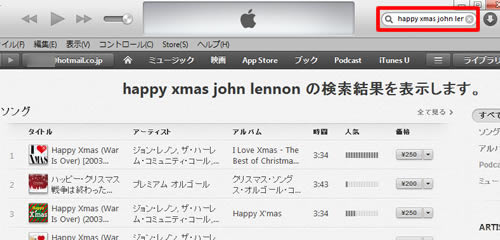
試聴する
「Happy Xmas」にはシングル版が無いようで、色々とオムニバスアルバムが出てきました。購入する前に再生ボタンをクリックして、試聴してみましょう。
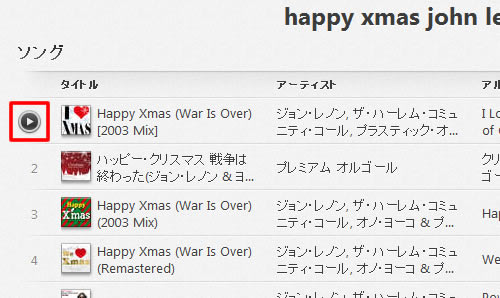
試聴時間は1分30秒です。
このソングを贈る
ギフトとして贈る曲が決まったら、価格ボタンの右横にある【▼】をクリックし、ポップアップメニューから【このソングを贈る】を選択します。
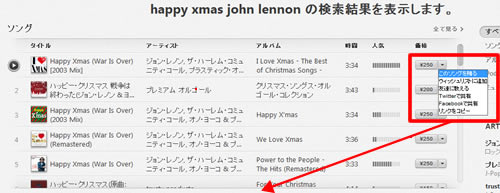
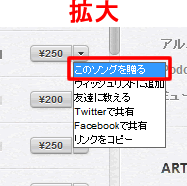
iPhoneから1曲のみは贈れないようですが、アルバムは贈れます。アルバム詳細画面の共有ボタンをタップし、【贈る】を選択するとiTunesギフト画面に移行します。
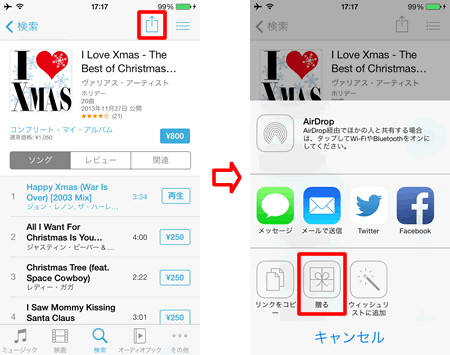
情報を入力する
宛先(送り先のメールアドレス)、送信元(自分の名前)、メッセージ、ギフトを贈る日付を入力して、【次へ】をクリック。
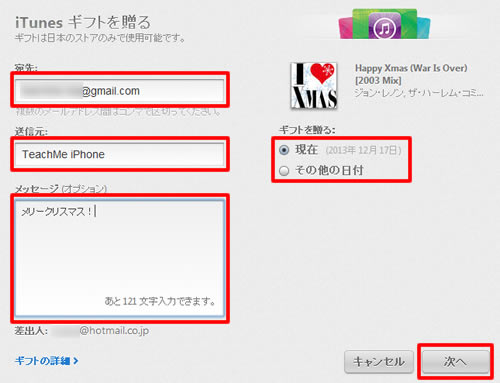
相手のメールアドレスが、Apple ID用のアドレスかどうかは、関係ありません。
テーマを選択する
次にテーマを選択します。このテーマは、メールの本文にドーンと表示されます。
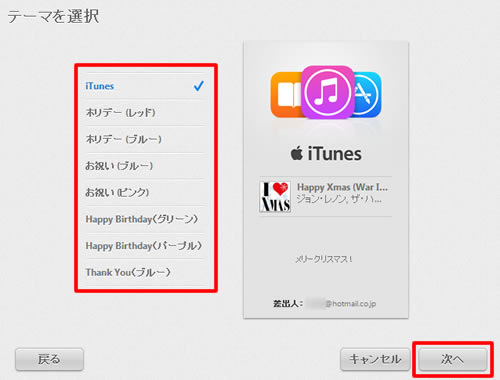
【次へ】をクリック。
確認画面
ギフトの確認画面が表示されるので、間違いなければ【ギフトを購入】をクリックします。
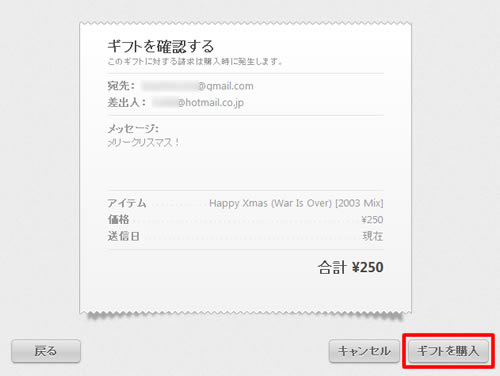
サインイン
パスワードを入力し、iTunesにサインインしましょう。
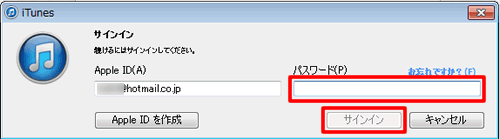
送信完了
「ギフトを贈りました」との画面が出るので、【完了】をクリックします。
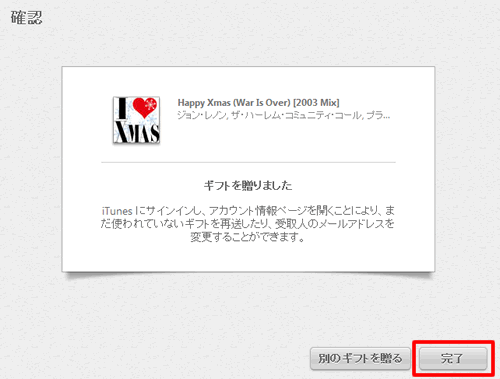
ギフトを受け取る
iTunes Storeからメールが届く
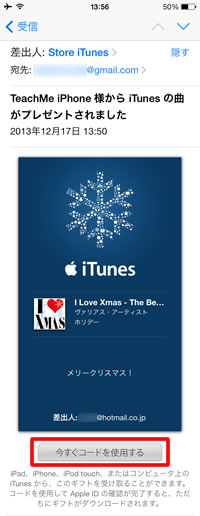
iTunes Storeから、「○○様からiTunesの曲がプレゼントされました」という件名のメールが届きます。
メールには、ギフトを贈る際に選択したテーマに、アルバムカバー、曲名、アーティスト名の他、メッセージが書き添えられています。
ギフトをダウンロードするために、【今すぐコードを使用する】をタップしましょう。
【コードを使う】
iTunes Storeにサインイン後、【コードを使う】をタップします。
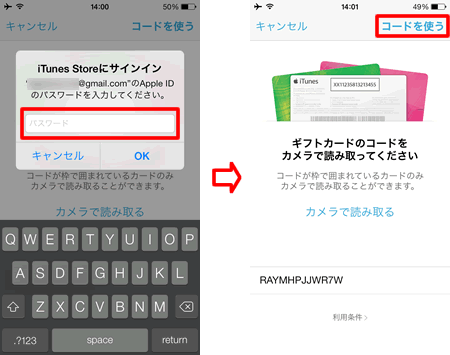
日本のiTunes Storeで購入したギフトは、日本でのみ使用可能です。ギフトを贈った相手が、別の国のiTunes Storeを使用している場合、曲はダウンロードできません。
ダウンロードが開始される
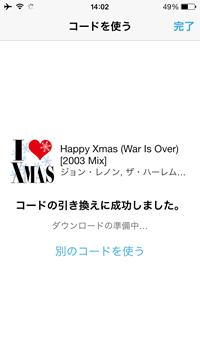
「コードの引き換えに成功しました。」と表示されたら、ダウンロードが開始されます。
これで、ミュージックアプリで「Happy Xmas」を聞くことができるようになります!
ギフトの再送、宛先の変更
ギフトとして贈った曲は、ダウンロードされる前であれば、同じメールアドレスに再送したり、宛先を変えて再送することも可能です。
アカウントを表示する
【iTunes Store】アプリを起動し、【ミュージック】、【映画】、【オーディオブック】のいずれかの画面のトップページを開き、一番下までスクロールします。Apple IDが書かれたボタンがあるのでこれをタップし、次の画面で【アカウントを表示】をタップします。
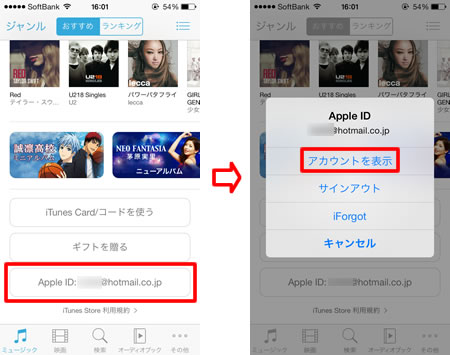
【プレゼント】をタップ
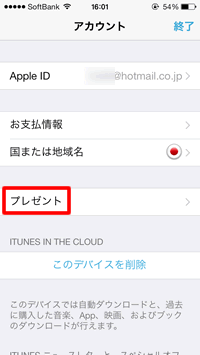
次に、【プレゼント】をタップします。
ギフトの履歴
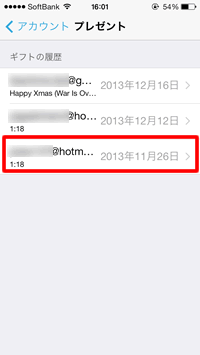
ギフトの履歴が表示されるので、再送したいギフトの項目をタップします。
ギフトを再送する
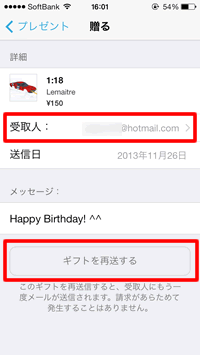
同じ相手に再送する場合は、【ギフトを再送する】をタップします。別の相手に変更する場合は、【受取人】をタップし、別のメールアドレスを入力後、【ギフトを再送する】をタップします。
関連記事
iPhone 小技
| ・バックグラウンドサウンド |
| ・ホーム画面のアプリをページごと非表示にする |
| ・背面タップ |
| ・省データモード |
| ・HomePodの初期設定 |
| ・メモにパスワードを設定しロックをかける |
| ・すべての画面を拡大できる「ズーム機能」 |
| ・これは便利!「Wi-fiパスワード共有」の使い方 |
| ・片手キーボード |
| ・iPhoneの画面を録画できる「画面収録」 |
| ...続きを見る |
iPhoneの使い方 カテゴリー
標準搭載アプリ
| カメラ | 電話 | メール | カレンダー |
| メモ | メッセージ | リマインダー | 計測 |
| App Store | 探す | ファイル | 翻訳 |
| ボイスメモ | ヘルスケア | 拡大鏡 | コンパス |
| Safari | 写真 | ミュージック | マップ |
| 計算機 | 時計 | 天気 | FaceTime |
